Pomôžte rozvoju stránky a zdieľajte článok s priateľmi!
 ahoj
ahoj
Dnes je jedným z najpopulárnejších typov médií flash disk. A kto by nepovedal nič, ale vek CD / DVD sa blíži ku koncu. Navyše cena jednej jednotky flash je len 3-4 krát vyššia ako cena disku DVD! Pravdou je, že je tam jeden malý "ale" - disk "break" je oveľa komplikovanejší než flash disk …
Hoci to nie je často, ale s flash diskami, niekedy je to nepríjemná situácia: vziať si microSD flash kartu z telefónu alebo fotoaparátu, vložiť ju do počítača alebo notebooku a on to nevidí. Dôvodom môže byť veľa: vírusy, softvérové chyby, poruchy flash diskov atď. V tomto článku by som sa chcel sústrediť na najpopulárnejšie príčiny neviditeľnosti, ako aj poskytnúť niekoľko tipov a rád, čo robiť v takýchto prípadoch.
Typy flashových kariet. Je SD karta podporovaná vašou čítačkou kariet?
Tu by som sa chcel podrobnejšie venovať. Mnohí používatelia často zamieňajú jeden typ pamäťovej karty s ostatnými. Faktom je, že existujú tri typy flash pamäťových kariet: microSD, miniSD, SD.
Prečo to urobili výrobcovia?
Jednoducho existujú rôzne zariadenia: napríklad malý prehrávač zvuku (alebo malý mobilný telefón) a napríklad fotoaparát alebo fotografická kamera. tj zariadenia sú úplne odlišné vo veľkosti s rôznymi požiadavkami na rýchlosť práce flash kariet a množstvo informácií. Preto existuje niekoľko typov flash diskov. Teraz, podrobnejšie o každom z nich.
1. microSD
Veľkosť: 11 mm x 15 mm.

pamäťová jednotka microSD s adaptérom.
MicroSD flash karty sú veľmi populárne kvôli prenosným zariadeniam: prehrávačom, telefónom, tabletkám. Použitím pamäťovej karty microSD sa pamäť uvedených zariadení môže veľmi rýchlo zvýšiť o poriadok!
Zvyčajne, keď si kúpite, prichádza s nimi malý adaptér, aby ste mohli pripojiť túto flash disk namiesto SD karty (pozri nižšie). Mimochodom, na pripojenie tejto jednotky Flash k prenosnému počítaču musíte: vložiť micsroSD do adaptéra a potom vložiť adaptér do konektora SD na prednom / bočnom paneli prenosného počítača.
2. miniSD
Veľkosť: 21, 5 mm x 20 mm.

miniSD s adaptérom.
Kedysi populárne karty používané v prenosných technológiách. K dnešnému dňu sa používajú menej a menej, hlavne kvôli popularite formátu microSD.
3. SD
Veľkosť: 32 mm x 24 mm.

Flash karty: sdhc a sdxc.
Tieto karty sa používajú prevažne v zariadeniach, kde potrebujete veľké množstvo pamäte + vysokú rýchlosť. Napríklad videokamera, videorekordér v aute, fotoaparát atď. SD karty sú rozdelené do niekoľkých generácií:
- SD 1 - veľkosť 8 MB až 2 GB;
- SD 1.1 - do 4 GB;
- SDHC - až 32 GB;
- SDXC - až 2 TB.
Veľmi dôležité body pri práci so SD kartami!
1) Okrem množstva pamäte SD karty označujú rýchlosť (presnejšie trieda). Napríklad na snímkach obrazovky nad triedou karty je "10" - to znamená, že rýchlosť výmeny s touto kartou je aspoň 10 MB / s (ďalšie informácie o triedach: https://en.wikipedia.org/wiki/Secure_Digital). Je dôležité venovať pozornosť tomu, aký typ rýchlosti flash karty je pre váš prístroj potrebný!
2) microSD pomocou špeciálnych. adaptérov (zvyčajne sú napísané adaptéry (pozri screenshoty vyššie)) môžu byť použité namiesto bežných SD kariet. Avšak, aby sa to vždy a všade nedoporučuje (len kvôli rýchlosti výmeny informácií).
3) Zariadenia na čítanie SD kariet sú spätne kompatibilné: t. ak budete brať zariadenie čítajúce SDHC, bude čítať SD karty 1 a 1, 1 generácie, ale nebudú schopné čítať SDXC. Preto je dôležité venovať pozornosť tomu, aké karty môže vaše zariadenie čítať.
Mimochodom, veľa "relatívne starých" notebookov má vstavané čítačky kariet, ktoré nie sú schopné čítať nové typy flash SDHC kariet. Riešenie je v tomto prípade pomerne jednoduché: kúpiť čítačku kariet pripojenú k normálnemu portu USB, to je viac ako bežná flash disk. Cena otázky je niekoľko stoviek rubľov.

Čítačka kariet SDXC. Pripojenie k portu USB 3.0.
Rovnaké písmeno jednotky - dôvod neviditeľnosti flash diskov, pevných diskov, pamäťových kariet!
Faktom je, že ak váš pevný disk obsahuje písmeno jednotky F: (napríklad) a vložená flash karta má aj F: - potom sa v prehliadači nezobrazí karta Flash. tj idete do "môjho počítača" - a neuvidíte flash disk tam!
Ak to chcete vyriešiť, musíte prejsť na panel Správa diskov. Ako to urobiť?
V systéme Windows 8: stlačte kombináciu Win + X, vyberte "správa disku".
V systéme Windows 7/8: stlačte kombináciu Win + R a zadajte príkaz "diskmgmt.msc".
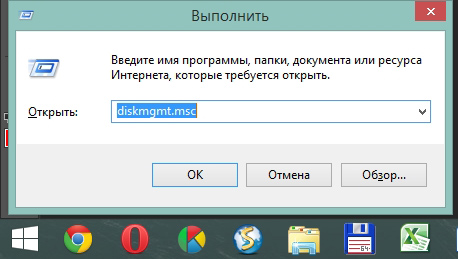
Ďalej by ste mali vidieť okno, v ktorom sa zobrazia všetky pripojené disky, flash disky atď. Okrem toho sa zobrazia aj zariadenia, ktoré nie sú naformátované a ktoré nie sú viditeľné v mojom počítači. Ak je vaša pamäťová karta v tomto zozname, musíte urobiť dve veci:
1. Zmeňte písmeno jednotky na jedinečný (jednoducho kliknite pravým tlačidlom myši na jednotku flash a zvoľte spôsob zmeny mena v kontextovom menu, pozrite si snímku nižšie);
2. Naformátujte kartu flash (ak je nová alebo nemá potrebné údaje.) Upozornenie, formátovanie zničí všetky údaje na pamäťovej karte Flash).
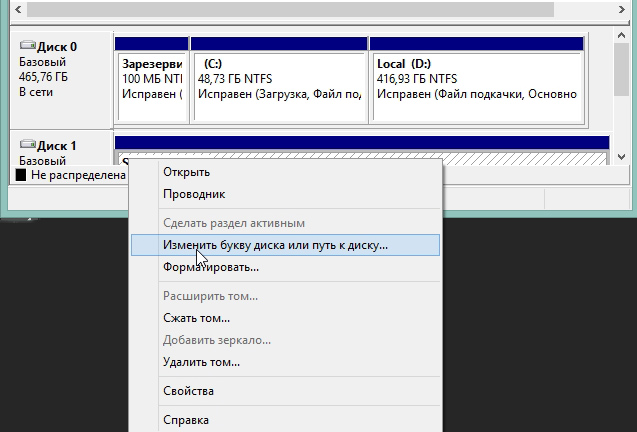
Zmeňte písmeno jednotky. Windows 8.
Nedostatok ovládačov je populárny dôvod, pretože počítač nevidí kartu SD!
Dokonca aj vtedy, keď máte počítač / laptop zbrusu nový a len včera ste ich priniesli z obchodu - to nie je absolútne nič zárukou. Faktom je, že predajcovia v obchode (alebo ich špecialisti, ktorí pripravujú tovar na predaj) môžu jednoducho zabudnúť na inštaláciu potrebných vodičov, alebo jednoducho byť príliš líní. S najväčšou pravdepodobnosťou ste dostali všetky disky (alebo skopírovali na pevný disk) a stačí ich nainštalovať.
Pozrime sa, čo robiť, ak v súprave nie sú žiadne ovládače (dobre, napríklad ste preinštalovali systém Windows a naformátovali disk).
Vo všeobecnosti existujú špeciálne programy, ktoré dokážu skenovať počítač (presnejšie všetky jeho zariadenia) a nájsť pre každé zariadenie najnovšie ovládače. Už som napísal o takýchto nástrojoch v predchádzajúcich príspevkoch. Tu dám iba 2 odkazy:
- Programy na aktualizáciu ovládačov :;
- Vyhľadávanie a aktualizácia ovládača:
Budeme predpokladať, že sme pochopili vodičov …
Pripojte kartu SD cez USB s niektorým zariadením
Ak počítač neuvidí samotnú SD kartu, prečo sa nepokúšajte vložiť SD kartu do nejakého zariadenia (napríklad telefón, fotoaparát, fotoaparát atď.) A pripojiť ho k počítaču? Aby som bol úprimný, zriedka som vzal flash kartu zo zariadení, radšej skopírovať fotografie a videá z nich a pripojiť ich k notebooku cez USB kábel.
Potrebujete špeciálne programy na pripojenie telefónu k počítaču?
Nové operačné systémy, ako napríklad Windows 7, 8, dokážu pracovať s mnohými zariadeniami bez inštalácie dodatočného softvéru. Ovládače sú nainštalované a zariadenie sa nakonfiguruje automaticky po prvom pripojení zariadenia k portu USB.
Napriek tomu je žiaduce používať programy odporúčané výrobcom. Napríklad som pripojil svoj telefón Samsung takto:
Pre každú značku telefónu / fotoaparátu sa odporúčajú pomôcky (pozrite si webovú stránku výrobcu) …
PS
Ak nič nepomôže, odporúčam urobiť nasledovné:
1. Pokúste sa pripojiť kartu k inému počítaču a skontrolovať, či ho rozpozná a vidí;
2. Skontrolujte počítač, či ide o vírusy (https://pcpro100.info/luchshie-antivirusyi-2016/). Zriedka, ale existujú aj niektoré typy vírusov, ktoré blokujú prístup k diskom (vrátane flash diskov).
3. Možno budete potrebovať článok o obnovení údajov z USB flash diskov:
To je všetko pre dnešok, veľa šťastia pre všetkých!